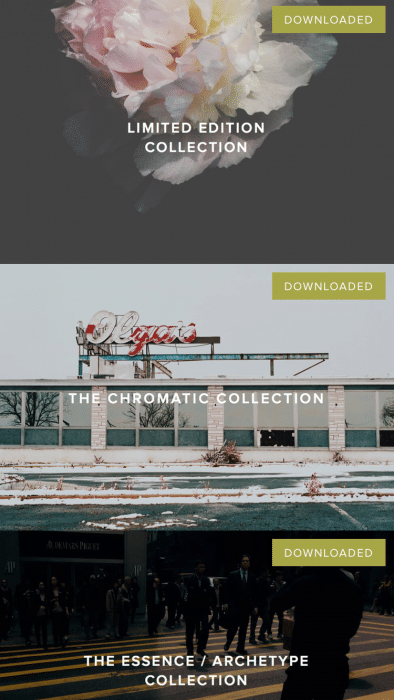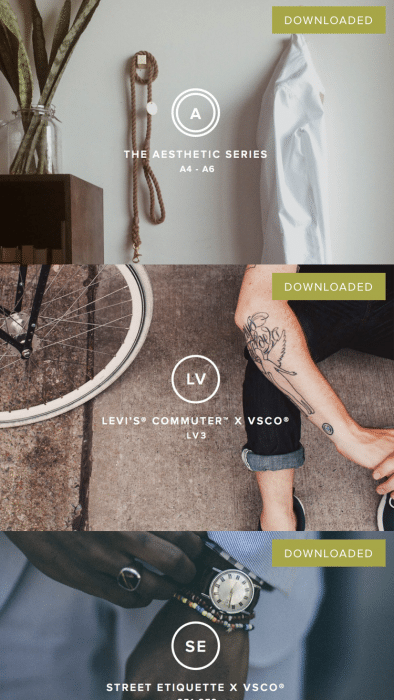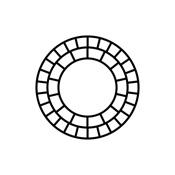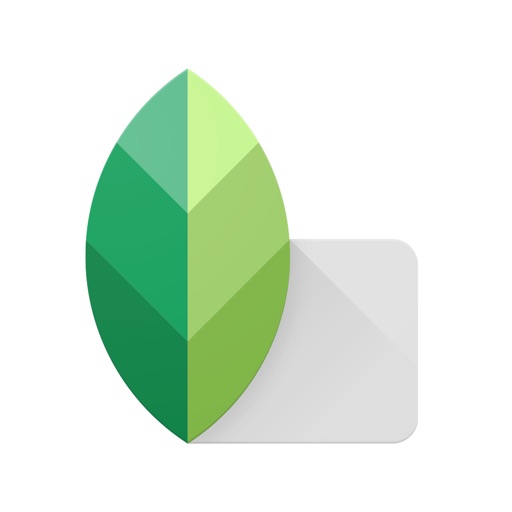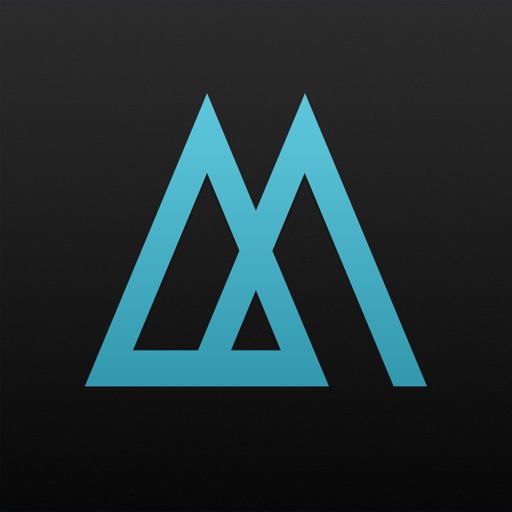PIXELMATOR
 Annak idején, amikor a Pixelmator első verziója megjelent Macre, sokan voltak hálásak érte a készítőknek, hiszen végre egy olyan képszerkesztő született, amely ha nem is teljesen, de jelentős részben alkalmas volt a Photoshop helyettesítésére, töredék áron. Webes grafikák készítéséhez, fotóretusáláshoz gyakorlatilag tökéletes választás mind a mai napig. Már csak azért is, mert azóta igencsak szépen csiszolgatták a tudását.
Annak idején, amikor a Pixelmator első verziója megjelent Macre, sokan voltak hálásak érte a készítőknek, hiszen végre egy olyan képszerkesztő született, amely ha nem is teljesen, de jelentős részben alkalmas volt a Photoshop helyettesítésére, töredék áron. Webes grafikák készítéséhez, fotóretusáláshoz gyakorlatilag tökéletes választás mind a mai napig. Már csak azért is, mert azóta igencsak szépen csiszolgatták a tudását.
Aztán eljött a pillanat, amikor a Pixelmator megjelent iOS-re is. Szerintem ekkor született meg a jelenlegi legjobb képszerkesztő iPhone-ra.
Korábban úgy voltunk vele, hogy a Photoshop Touch nagyjából mindent megadott, ami a mobilos/tabletes képszerkesztés és fotóretusálás terén szóba jöhet. De a Pixelmator pillanatok alatt meggyőzött, hogy lehet még jobbat alkotni.
 Ezzel a programmal iPhone-on sem kínlódás a fotók és grafikák szerkesztése: a felületet sikerült úgy eltalálni, hogy gyorsan kiválaszthassuk a megfelelő eszközt és aztán a teljes képernyőt kihasználva dolgozhassunk vele. Eszközből pedig nincs hiány, a Pixelmator iOS változata szinte mindent biztosít, ami a rajzoláshoz vagy retusáláshoz szükséges: van számtalan – testreszabható – ecset, automatikus javító, distort funkció, látványos szűrők, fényelési lehetőségek, réteg-effektek (árnyék, keret stb.). Képeinket átméretezhetjük, megvághatjuk, feliratozhatjuk. Pont olyan, mintha az asztali változatban dolgoznánk, csak kicsit átszabott, érintőképernyőhöz alakított felületen.
Ezzel a programmal iPhone-on sem kínlódás a fotók és grafikák szerkesztése: a felületet sikerült úgy eltalálni, hogy gyorsan kiválaszthassuk a megfelelő eszközt és aztán a teljes képernyőt kihasználva dolgozhassunk vele. Eszközből pedig nincs hiány, a Pixelmator iOS változata szinte mindent biztosít, ami a rajzoláshoz vagy retusáláshoz szükséges: van számtalan – testreszabható – ecset, automatikus javító, distort funkció, látványos szűrők, fényelési lehetőségek, réteg-effektek (árnyék, keret stb.). Képeinket átméretezhetjük, megvághatjuk, feliratozhatjuk. Pont olyan, mintha az asztali változatban dolgoznánk, csak kicsit átszabott, érintőképernyőhöz alakított felületen.
 Ráadásul a Pixelmator iOS-es és maces változata az iCloudon keresztül szinkronizálható is, így aki OS X-en dolgozik, folytathatja a telefonon megkezdett kép szerkesztését és persze fordítva.
Ráadásul a Pixelmator iOS-es és maces változata az iCloudon keresztül szinkronizálható is, így aki OS X-en dolgozik, folytathatja a telefonon megkezdett kép szerkesztését és persze fordítva.
Természetesen lehetőség van többféle formátumba exportálni is művünket, így Pixelmator, PNG, JPEG és Photoshop változatban is menthetünk a telefonon az iCloudba, vagy elküldhetjük a fájlt mondjuk levélben. De van átjárás más alkalmazások felé is, s nem gond az sem, ha a rendszer saját Photos appjában szeretnénk viszontlátni a retusált fotót (sőt, választhatunk, hogy új képként, vagy az eredetit felülírva akarunk-e menteni).

Mindent egybevetve a Pixelmator szerintünk a legjobb képszerkesztő alkalmazás iOS-re. Az iPhone-on vagy az iPaden egyaránt teljes kényelemben dolgozhatunk vele. Támogatja az iPad Pro tabletet és az Apple Pencilt is. Tudásához képest az 5 eurós ár egyáltalán nem tűnik vészesnek. Ingyenes alternatívát ilyen tudással nem nagyon találni.
VSCO CAM
Az ingyenes szekció talán legkiemelkedőbb appja a VSCO CAM, amit valóban érdemes kipróbálni. A VSCO Cam egy tökéletes iOS alkalmazás az iPhone készülékemmel készített fotók szerkesztésére. Ez olyannyira igaz, hogy képes vagyok a telefonomon képet szerkeszteni, miközben előttem van egy 13 colos Macbook Air.
Tudom, hogy a VSCO Cam nem való mindenkinek, vannak felhasználók, akik kifejezetten komplikáltnak és értelmetlennek találják a kezelőfelületét, illetve vannak olyanok is, akik szerint nem tud “eleget” az alkalmazás. Ugyanakkor minőségben és kifinomultságban verhetetlen az app, nem véletlenül ezzel az alkalmazással szerkesztették az Apple ‘Shot on iPhone 6’ kampányában található fotók túlnyomó többségét.
A VSCO Cam teljesen ingyenesen letölthető mind iPhone mind pedig iPad készülékekre, azonban ahhoz, hogy igazán ki tudjuk használni a benne rejlő lehetőségeket, érdemes beruháznunk néhány ‘Preset’ csomagra.
Szerencsére ezek közül viszonylag sok ingyenesen is elérhető, illetve 2–3 euró közötti áron megvásárolható.
Mivel már az összes szerkeszteni kívánt képünk egy külön albumban, a ‘Kedvencek’ albumban található, a VSCO alkalmazáson belül nem kell ismét végig mennünk az összes képünkön, elég ha csak kiválasztjuk a Kedvencek albumot és importáljuk az összes képünket.
 Egy kép szerkesztésénél először mindig megpróbálom megtalálni az ideális Preset beállítást az adott képhez. Ez a folyamat tud lenni a leghosszabb egy kép szerkesztése közben, különösen akkor, ha nagyon sok ilyen Presettel rendelkezünk.
Egy kép szerkesztésénél először mindig megpróbálom megtalálni az ideális Preset beállítást az adott képhez. Ez a folyamat tud lenni a leghosszabb egy kép szerkesztése közben, különösen akkor, ha nagyon sok ilyen Presettel rendelkezünk.
Ezekről a Preset beállításokról tudni kell, hogy sokkal többek, mint a hagyományos filterek. Régi, analóg kamerák hatásaival és tulajdonságaival ruházzák fel a képeinket, amelyek ezáltal teljesen megváltoztatják azt az érzést, amelyet az adott kép kivált belőlünk.
 Az esetek többségében én a Chromatic Collection, Essence / Archtype Collection, illetve az Aesthetic sorozat beállításait szoktam használni, de ez teljesen egyén-, stílus- és képfüggő.
Az esetek többségében én a Chromatic Collection, Essence / Archtype Collection, illetve az Aesthetic sorozat beállításait szoktam használni, de ez teljesen egyén-, stílus- és képfüggő.
 Miután megtaláltuk az ideális Preset beállítást, még tovább tudjuk javítani a végeredményt a manuális szerkesztési funkciókkal. A képeim többségén általában a kontrasztot (+1 vagy +2), színtelítettséget (+1), highlight save (+3 vagy magasabb, abban az esetben ha kicsit túl világos lett az égbolt), illetve élességet (+1 vagy +2) szoktam használni. Ezen kívül a többi természetesen képfüggő, de mindenkit csak bátorítani tudok arra, hogy kísérletezzen annyit, amennyit csak szeretne.
Miután megtaláltuk az ideális Preset beállítást, még tovább tudjuk javítani a végeredményt a manuális szerkesztési funkciókkal. A képeim többségén általában a kontrasztot (+1 vagy +2), színtelítettséget (+1), highlight save (+3 vagy magasabb, abban az esetben ha kicsit túl világos lett az égbolt), illetve élességet (+1 vagy +2) szoktam használni. Ezen kívül a többi természetesen képfüggő, de mindenkit csak bátorítani tudok arra, hogy kísérletezzen annyit, amennyit csak szeretne.
A VSCO Cam óriási előnye, hogy bármikor visszajöhetünk az alkalmazásba és módosíthatunk bármelyik szerkesztési ponton, hiszen az eredeti képünk sosem íródik felül és időrendben vissza tudunk menni az összes szerkesztési állapotunkhoz.
ENLIGHT
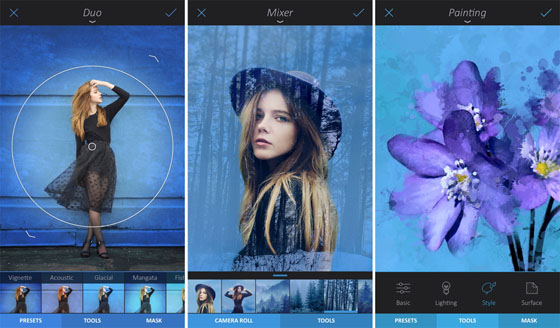 Ha fotó szerkesztésről van szó, akkor én két alkalmazást szoktam használni. Az egyik az Enlight, melynek a fénykép készítő része nem túl jó, de ez egy fotószerkesztő alkalmazás, így ez nem is akkora gond. Az alkalmazás a fényképeket teljes méretben kezeli, így nem kell attól tartani, hogy a végeredmény majd csak telefonon lesz jó, máshol nem. A különböző funkciókat a jobb felső sarokban lévő „hamburger” ikon segítségével érhetjük el, amiben szépen, nyolc kategóriába vannak az eszközök sorolva. Minden funkcióhoz tartozik egy kis bemutató animáció, ami segít a funkció használatának és felhasználási céljának megértésében. Az Enlightról részletesen Hori kolléga írt már korábban, így azt a cikket mindenképp érdemes elolvasni az alkalmazás megvásárlása előtt: Enlight – erre cseréld le az összes fotószerkesztő alkalmazásod!
Ha fotó szerkesztésről van szó, akkor én két alkalmazást szoktam használni. Az egyik az Enlight, melynek a fénykép készítő része nem túl jó, de ez egy fotószerkesztő alkalmazás, így ez nem is akkora gond. Az alkalmazás a fényképeket teljes méretben kezeli, így nem kell attól tartani, hogy a végeredmény majd csak telefonon lesz jó, máshol nem. A különböző funkciókat a jobb felső sarokban lévő „hamburger” ikon segítségével érhetjük el, amiben szépen, nyolc kategóriába vannak az eszközök sorolva. Minden funkcióhoz tartozik egy kis bemutató animáció, ami segít a funkció használatának és felhasználási céljának megértésében. Az Enlightról részletesen Hori kolléga írt már korábban, így azt a cikket mindenképp érdemes elolvasni az alkalmazás megvásárlása előtt: Enlight – erre cseréld le az összes fotószerkesztő alkalmazásod!
AFTERLIGHT
 Az Afterlight is az egyik személyes kedvencem. Sajnos, mint minden jó app ez is fizetős. Ennek ellenére szerintem abszolút megéri az árát. Több, mint 55 filter között válogathatsz, és ezeket még külön szerkesztheted. Emellett a fényerőt, a kontrasztot, a szaturációt és még nagyon sok mindent variálhatsz szabadon, kis csúszkák segítségével. Találhatóak beépített keretek is az alkalmazásban, de a személyes kedvencem a “Light leak” funkció, amellyel mesterségesen tehetsz fénysugarat a képeidre, ha elég ügyes vagy, senki sem mondja meg, hogy manipuláltad a fotót.
Az Afterlight is az egyik személyes kedvencem. Sajnos, mint minden jó app ez is fizetős. Ennek ellenére szerintem abszolút megéri az árát. Több, mint 55 filter között válogathatsz, és ezeket még külön szerkesztheted. Emellett a fényerőt, a kontrasztot, a szaturációt és még nagyon sok mindent variálhatsz szabadon, kis csúszkák segítségével. Találhatóak beépített keretek is az alkalmazásban, de a személyes kedvencem a “Light leak” funkció, amellyel mesterségesen tehetsz fénysugarat a képeidre, ha elég ügyes vagy, senki sem mondja meg, hogy manipuláltad a fotót.
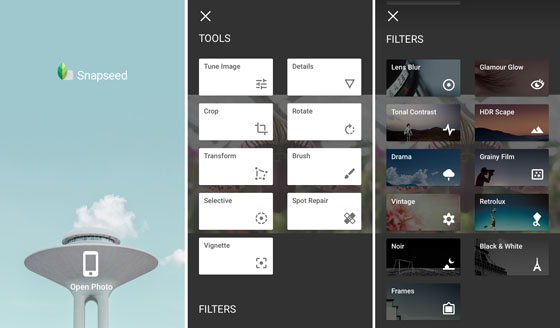 A másik, azonban már ingyenes fotó szerkesztő alkalmazás, amit használok, SnapSeed. Ezzel lényegében ugyanúgy lefedtük azokat a funkciókat, amiket szeretnénk, mint az Enlightnál, csak éppen ingyen. Én jobban szeretem ezt az appot, ha valamit szerkeszteni szeretnék – de az Enlightban picit több funkciót kapunk, bizonyos esetekben. A SnapSeed tulajdonképpen az egyetlen olyan ingyenes alkalmazás, ami mellé nem igazán kellhet más. Leginkább egy mobil-Photoshophoz tudnám hasonlítani, hirtelen nem jut eszembe olyan dolog, amit ne lehetne szerkeszteni ezzel az alkalmazással. Itt abszolút erre mentek rá a fejlesztők, filterek nem is nagyon vannak.
A másik, azonban már ingyenes fotó szerkesztő alkalmazás, amit használok, SnapSeed. Ezzel lényegében ugyanúgy lefedtük azokat a funkciókat, amiket szeretnénk, mint az Enlightnál, csak éppen ingyen. Én jobban szeretem ezt az appot, ha valamit szerkeszteni szeretnék – de az Enlightban picit több funkciót kapunk, bizonyos esetekben. A SnapSeed tulajdonképpen az egyetlen olyan ingyenes alkalmazás, ami mellé nem igazán kellhet más. Leginkább egy mobil-Photoshophoz tudnám hasonlítani, hirtelen nem jut eszembe olyan dolog, amit ne lehetne szerkeszteni ezzel az alkalmazással. Itt abszolút erre mentek rá a fejlesztők, filterek nem is nagyon vannak.
MEXTURES
 Ha textúrákkal szeretnék még tovább tuningolni a képeinket, akkor a Mextures a legnagyobb király. Tehát a fenti alkalmazásokkal már megoldottuk az alap szerkesztési funkciókat. Az alábbi alkalmazásokkal pedig még egyedibbé tehetjük a fényképeinket. Az első az Mexture, és ehhez szorosan kapcsolódik az Afterlight is. A Mextures képszerkesztési folyamatának a lelkét az a 130 darab egyedi, 35 milliméteres analóg kamerák filmjeiről mintázott textúra adja, amelyeket 12 különböző keverési móddal használva szinte semmi sem szabhat gátat a kreativitásunknak. Mindkét alkalmazás segítségével tehát nem filtereket, hanem textúrákat rakhatunk a képeinkre. A Mexture-ről bővebben már Dani kolléga írt nektek itt a Szifon.com-on: Mextures – az eddigi legjobb képszerkesztő, amit valaha iOS készüléken használtam!
Ha textúrákkal szeretnék még tovább tuningolni a képeinket, akkor a Mextures a legnagyobb király. Tehát a fenti alkalmazásokkal már megoldottuk az alap szerkesztési funkciókat. Az alábbi alkalmazásokkal pedig még egyedibbé tehetjük a fényképeinket. Az első az Mexture, és ehhez szorosan kapcsolódik az Afterlight is. A Mextures képszerkesztési folyamatának a lelkét az a 130 darab egyedi, 35 milliméteres analóg kamerák filmjeiről mintázott textúra adja, amelyeket 12 különböző keverési móddal használva szinte semmi sem szabhat gátat a kreativitásunknak. Mindkét alkalmazás segítségével tehát nem filtereket, hanem textúrákat rakhatunk a képeinkre. A Mexture-ről bővebben már Dani kolléga írt nektek itt a Szifon.com-on: Mextures – az eddigi legjobb képszerkesztő, amit valaha iOS készüléken használtam!